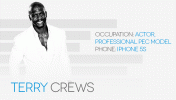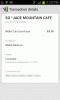Apps er en livsstil i disse dage: Vi downloader dem med et øjebliks varsel for at løse det seneste problem eller udforske den nyeste trend. Det er det, de er lavet til! Men over tid kan dette forårsage den frygtede opbygning af apps på vores computere og enheder, bremse dem og fylde vores operativsystemer med rod. Endnu værre, nogle gamle apps kan begynde at forårsage problemer med OS-opdateringer eller -funktioner.
Løsningen er at slette apps, men det er ikke altid indlysende, hvordan du skal slippe af med dem. For at hjælpe, har vi de guider, du har brug for til Windows 10, MacOS, iOS og Android for at afinstallere apps hurtigt og få gjort noget rent!
Anbefalede videoer
Afinstaller på Windows

Trin 1: Windows giver dig praktisk information, der kan hjælpe dig med at vælge, hvilke apps du vil afinstallere. For at lære mere, gå til søgefeltet på din Windows 10-skærm (ved siden af Windows-ikonet, der åbner Start-menuen). Her skal du søge efter "apps og funktioner."
Trin 2: Søgefeltet skulle vise en mulighed for at besøge afsnittet "Apps og funktioner" i menuen Indstillinger. Vælg det, og vinduet skulle åbne. Her finder du en liste over de downloadede apps, du har på din computer. Du kan vælge at søge på listen efter en specifik app eller sortere efter navn, hvor meget plads appen optager og meget mere.
Trin 3: Når du har filtreret appsene, som du vil, kan du vælge hvilken som helst af dem, du ønsker. Dette åbner et par muligheder for enten flere eller afinstallere appen. Vælg "Afinstaller", og appen vil blive fjernet fra din brugerkonto (tilladelserne forbliver, hvis du vil downloade appen igen).

Alternativ metode: Bemærk, at du kan gå til en hvilken som helst individuel app i startmenuen og højreklikke på den - eller trykke og holde nede, hvis du bruger en berøringsskærm - for at åbne en minimenu, der indeholder en afinstallationsmulighed. Ovenstående metode er dog bedre, hvis du vil rydde plads eller finde en bestemt app.
Afinstaller på MacOS
 Trin 1: Gå over til Finder for hurtigt at slette en enkelt app. Du kan starte Finder når som helst ved at vælge det firkantede ansigtsikon i din MacOS-dockingstation, hvis du ikke allerede har dette filhåndteringsvindue åbent.
Trin 1: Gå over til Finder for hurtigt at slette en enkelt app. Du kan starte Finder når som helst ved at vælge det firkantede ansigtsikon i din MacOS-dockingstation, hvis du ikke allerede har dette filhåndteringsvindue åbent.
Trin 2: I venstre sidebjælke i Finder-vinduet skal du se efter sektionen Programmer. Gå herover for at se alle de apps, der er blevet downloadet på din Mac. De kommer ordnet i alfabetisk rækkefølge, selvom du kan arrangere listen på mange forskellige måder.
Trin 3: Højreklik (eller tilsvarende) på den app, du vil af med. Dette bringer en rullemenu frem: Vælg her "Flyt til papirkurven." Alle elementer i din papirkurv vil blive slettet efter et vist tidsrum, eller du kan gå ind og selv slette papirkurv, når som helst du vil. I modsætning til i Windows, vil dette faktisk afinstallere appen fuldstændigt.

Alternativ metode med Launchpad: Først skal du åbne Launchpad, et separat appadministrationsværktøj, som du måske foretrækker at bruge. Den nemmeste måde at gøre dette på er at trykke på genvejstasten F4 eller Launchpad-ikonet på en Touch Bar. Hvis du ikke har disse muligheder, så søg efter Launchpad i dine applikationer (det ligner et raketskib). Launchpad åbner en oversigtsskærm over alle de apps, du i øjeblikket har på din MacOS-platform. Apps vises i alfabetisk rækkefølge, så du kan bladre gennem dem, efterhånden som du skal finde en bestemt app.
Når du har fundet en app, som du vil af med, skal du vælge og holde den nede med mus/finger, indtil den begynder at tumle rundt. På dette tidspunkt vises et hvidt "X"-ikon af appen. Vælg dette, og MacOS vil spørge dig, om du vil slette appen. Bekræft ved at trykke på "Slet", og appen forsvinder. Bemærk, at der er nogle systemapps på Launchpad, som du ikke vil være i stand til at slette, så du skal ikke bekymre dig om at komme af med noget vigtigt ved et uheld.
Afinstaller på iOS

Trin 1: Den nemmeste måde at slette en iOS-app på syne (gælder for alle iPhones og iPads) er blot at trykke og holde nede på appen, indtil den begynder at rykke. Dette vil oprette et "X" i øverste venstre hjørne af appen. Tryk på dette X, og du vil være i stand til at bekræfte, at du vil afinstallere. Så forsvinder appen!
Trin 2: Nogle gange kan ovenstående metode blive kedelig, hvis du vil slette et stort antal apps på samme tid. For en mere effektiv metode skal du vælge ikonet Indstillinger. Herfra skal du vælge afsnittet Generelt, og gå til "iPhone-lagring." Vi foreslår, at du holder pause her for at aktivere "Aflast ubrugte apps“ mulighed, som vil gemme app-oplysninger og derefter slippe af med de apps, du ikke bruger, når du begynder at løbe tør for lagerplads. Du kan også scanne gennem dine downloadede apps og vælge hver app individuelt for hurtigt at slette den.
Afinstaller på Android

Trin 1: Først vil du finde "Applikationsadministratoren." Dette kan vise sig at være lidt udfordrende, da forskellige generationer og mærker af Android-enheder kan have forskellige opsætninger. Vi foreslår, at du først besøger "Indstillinger", og herfra skal du kigge efter en sektion, der siger "Apps" eller "Apps og meddelelser." Åben dette afsnit, og se efter en mulighed for at besøge "Applikationsadministrator" (eller dobbelttjek for at se, om du allerede er det der).
Trin 2: Når du først er i Application Manager, bliver dit job meget nemmere. Du vil se en liste over downloadede apps i alfabetisk rækkefølge. Vælg en af dem, og din enhed åbner en skærm, der giver dig alle data om denne app, inklusive hvor meget lagerplads den optager, og en mulighed for at "Afinstallere" eller "Deaktivere" app. Vælg indstillingen "Afinstaller", hvor den er tilgængelig slippe af med ekstra apps.
Redaktørens anbefalinger
- Den bedste gratis forældrekontrolsoftware til pc, Mac, iOS og Android
- WWDC 2022-meddelelser: iOS 16, iPadOS 16, WatchOS 9, MacOS Ventura, MacBook Air M2 og mere
- Sådan downloader du MacOS Big Sur
- Sådan fjerner du din login-adgangskode fra Windows 10
- Mac-brugen vokser hurtigt, men iOS overgår det stadig cirka 10 gange
Opgrader din livsstilDigital Trends hjælper læserne med at holde styr på den hurtige teknologiske verden med alle de seneste nyheder, sjove produktanmeldelser, indsigtsfulde redaktionelle artikler og enestående smugkig.